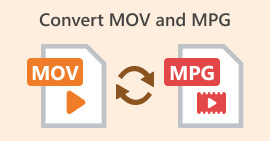Conversion MP4 en MPG : Changez facilement de format vidéo avec les meilleurs convertisseurs
Vous êtes-vous déjà retrouvé dans le pétrin lorsque vos superbes vidéos MP4 ne sont pas lues sur certains appareils ? Nous vous sentons ! Mais n'ayez crainte, car nous avons une solution intéressante : la conversion MP4 en MPG. Oui, c'est la clé pour déverrouiller la jouabilité universelle de vos précieuses vidéos. Eh bien, imaginez ce scénario : vous voulez montrer vos aventures de voyage sur l'ancien téléviseur de votre tante lors d'une réunion de famille. Mais hélas, le téléviseur ne prend en charge que les fichiers MPG, vous laissant avec une déception écrite sur tout votre visage. C'est là que la magie de MP4 à MPG entre!
Maintenant, voici la meilleure partie. Nous allons vous guider à travers certains programmes de premier ordre qui font le travail comme un charme.
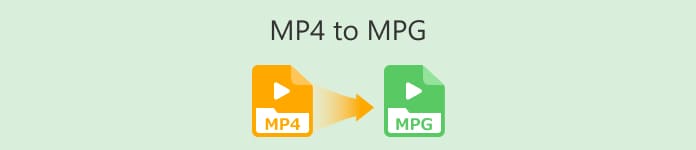
Partie 1. MPG contre MP4
Très bien, parlons des formats vidéo - MP4 et MPG ! Ils ont tous les deux leurs avantages, mais parfois vous devrez peut-être faire un petit changement de format. Voici un tableau pour votre lecture :
| MP4 | MPG | |
| Qualité vidéo | Vidéo de haute qualité avec une compression efficace | Bonne qualité vidéo, mais fichiers de plus grande taille |
| Compatibilité | Largement pris en charge par les appareils et applications modernes | Hautement compatible avec les appareils plus anciens |
| Taille du fichier | Tailles de fichiers plus petites pour un partage facile en ligne | Des tailles de fichiers plus importantes peuvent nécessiter plus de stockage |
| Diffusion Web | Excellent pour le streaming et le partage Web | Prise en charge limitée du streaming en ligne |
| Prise en charge des appareils | Peut ne pas fonctionner sur certains appareils plus anciens | Fonctionne bien sur la plupart des appareils, y compris les anciens |
| Édition | Permet l'édition avec une perte de qualité minimale | L'édition peut entraîner une perte de qualité |
| Usage | Idéal pour le contenu en ligne et les médias sociaux | Convient aux DVD, aux appareils hérités et à la lecture de téléviseurs |
Partie 2. Convertir MP4 en MPG avec une haute qualité
Nous avons un vrai bijou pour vous - le convertisseur MP4 vers MPEG ultime : Video Converter Ultimate! Si vous en avez assez de rencontrer des obstacles lorsque vos vidéos MP4 refusent de jouer sur certains appareils, cet outil est votre sauveur. C'est un assistant de conversion qui transforme sans effort vos fichiers MP4 au format MPG, assurant une lecture fluide sur n'importe quel gadget, nouveau ou ancien.
Cette petite centrale électrique n'est pas seulement un poney à un tour. En plus de la magie MP4 à MPG, il affiche un éventail d'autres astuces dans sa manche. Besoin de convertir entre différents formats vidéo ? Aucun problème. Vous voulez extraire l'audio d'une vidéo ? Part de gâteau. Et bon, il vous permet même de faire du montage vidéo de base pour une touche personnelle. Meilleure partie? Il est conçu dans un souci de simplicité. Pas de maux de tête techniques ni de jargon compliqué. Juste génialissime que tout le monde peut gérer.
Maintenant, voici les étapes faciles pour travailler votre magie vidéo.
Étape 1. Télécharger et installer
Rendez-vous sur le site officiel ou sur votre boutique d'applications préférée pour récupérer Video Converter Ultimate. Pour votre commodité, nous avons inséré les liens de téléchargement ci-dessous. Appuyez simplement sur le Télécharger bouton. Une fois téléchargé, suivez les instructions d'installation simples - vous connaissez l'exercice. En un clin d'œil, vous aurez l'outil prêt et en attente sur votre appareil.
TéléchargerPour Windows 7 ou version ultérieureTéléchargement sécurisé
TéléchargerPour MacOS 10.7 ou version ultérieureTéléchargement sécurisé
Étape 2. Ajoutez vos fichiers MP4
Lancez le programme et vous verrez une interface propre et conviviale. Pas de jargon fantaisiste pour vous effrayer ! Maintenant, frappez ce plus signe bouton. Vous pouvez choisir un ou plusieurs fichiers MP4 - tout ce qui flotte sur votre bateau.
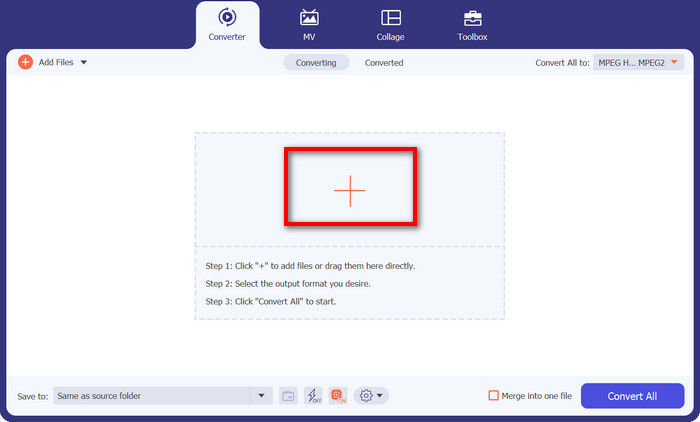
Étape 3. Choisissez MPG comme sortie
Il est temps de choisir le format de sortie souhaité. Allez à la Tout convertir sectionner et localiser MPEG à partir de l'option déroulante. Vous verrez MPG juste là, et c'est votre billet magique pour le bonheur de la compatibilité.
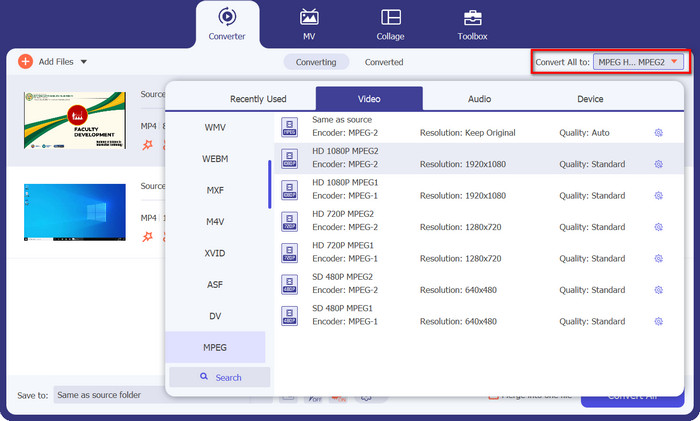
Étape 4 : Appuyez sur Convertir et voilà !
Prêt à voir la magie opérer ? Génial! Cliquez simplement sur le grand, amical Tout convertir bouton, et regardez comment Video Converter Ultimate fait son effet. Asseyez-vous, détendez-vous et en un rien de temps, vos vidéos MP4 seront converties comme par magie au format MPG.
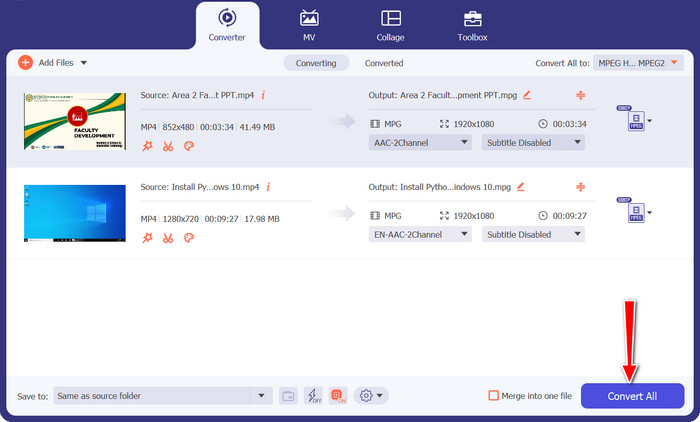
Partie 3. Convertir MP4 en MPG gratuitement en ligne
Préparez-vous à découvrir un monde de conversions vidéo fluides sans avoir besoin de téléchargements de logiciels ou de configurations compliquées. Ce puissant convertisseur en ligne est conçu dans un souci de simplicité, ce qui facilite la conversion de vos vidéos MP4 au format MPG et au-delà. Que vous utilisiez un PC Windows, un Mac ou même un appareil mobile, le Convertisseur MP4 Gratuit est accessible depuis n'importe quel navigateur. Convertissez MP4 en MPG en ligne, à tout moment, n'importe où.
Étape 1. Tout d'abord, rendez-vous sur le site Web Free MP4 Converter Online à l'aide de votre navigateur de confiance. Une fois sur place, vous apercevrez le sympathique Ajouter des fichiers à convertir bouton.
Étape 2. Avec votre vidéo MP4 dans le sac, il est temps de choisir le format de sortie souhaité. Chercher MPG dans la liste des formats disponibles, et donnez-lui un clic satisfaisant.
Étape 3. Prêt pour la touche magique finale ? Appuyez simplement sur le Convertir bouton, et laissez le convertisseur en ligne faire son travail. En un rien de temps, votre vidéo MP4 sera transformée au format MPG.
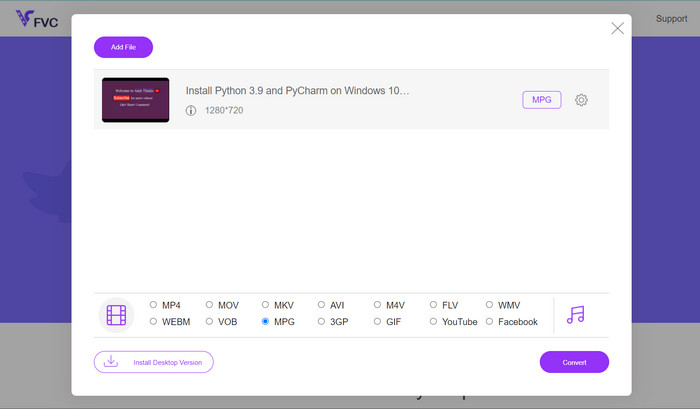
Partie 4. Convertir MP4 en MPG avec Handbrake
Vous vous inquiétez de la compatibilité ? Ne soyez pas! Handbrake prend en charge une large gamme de formats de sortie, ce qui en fait un compagnon polyvalent pour tous vos besoins vidéo. Convertissez MP4 en MPG avec un logiciel gratuit, ou même inversement. Ce convertisseur a la flexibilité de tout gérer.
Étape 1. Lancez Handbrake et vous serez accueilli par une interface simple et sans fioritures. Clique le Open source et choisissez la vidéo MP4 que vous souhaitez convertir depuis votre ordinateur.
Étape 2. Chercher MPG dans le Sommaire onglet sous Format. Si vous avez besoin de modifier des paramètres, vous pouvez également le faire ici.
Étape 3. Enfin, frappez ça Démarrer l'encodage bouton, et Handbrake fonctionnera sa magie! Votre vidéo MP4 sera convertie au format MPG en un tournemain.
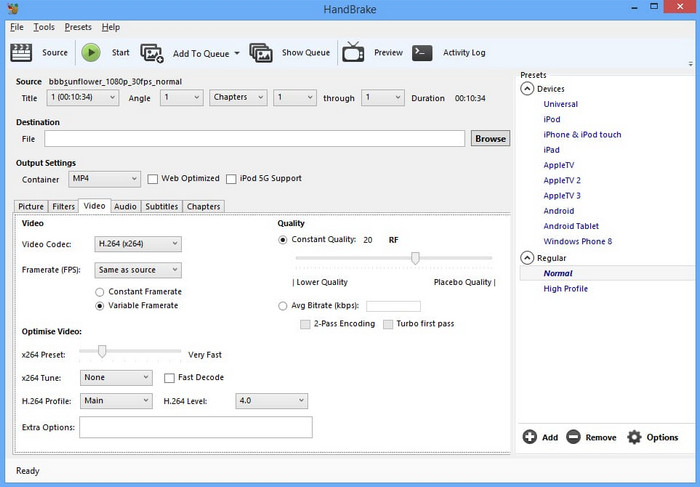
Partie 5. Convertir MP4 en MPG dans VLC
Pas besoin d'être un gourou de la technologie ici. VLC dispose d'une interface simple et directe qui ne vous laissera pas vous gratter la tête. Il est conçu dans un souci de convivialité, de sorte que vous pouvez plonger directement dans la conversion vidéo sans aucun problème. Nous vous proposons un guide rapide et facile en un instant avec ce programme pour convertir MP4 en MPG gratuitement.
Étape 1. Une fois que vous avez installé VLC, lancez le lecteur. Maintenant, cliquez sur Médias dans le menu du haut et sélectionnez Convertir / Enregistrer. dans le Médias ouverts fenêtre, appuyez sur le Ajouter et choisissez la vidéo MP4 que vous souhaitez convertir.
Étape 2. dans le Convertir fenêtre, cliquez sur la Profil menu déroulant, puis sélectionnez Vidéo - MPEG-1 comme format de sortie, selon vos préférences. Enfin, choisissez le dossier de destination pour votre vidéo convertie et cliquez sur Début.
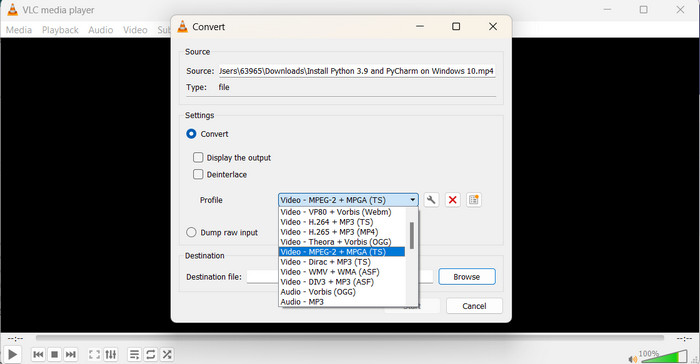
Lectures complémentaires :
Top 7 des convertisseurs MP4 invincibles en MOV (PC/en ligne/mobile)
FLV en MPG - Comment convertir FLV en MPG sur Mac, PC et en ligne gratuit
Partie 6. FAQ sur MP4 à MPG
A quoi sert le format MPG ?
Le format MPG (MPEG) est couramment utilisé pour la lecture vidéo sur des appareils plus anciens comme les lecteurs de DVD et les téléviseurs.
Puis-je convertir des vidéos sans perte de qualité ?
Certains convertisseurs vidéo offrent des options de conversion sans perte, mais la plupart des conversions impliquent une certaine perte de qualité.
Les convertisseurs vidéo en ligne sont-ils sûrs à utiliser ?
La plupart des convertisseurs vidéo en ligne réputés peuvent être utilisés en toute sécurité, mais il est essentiel d'utiliser des sites Web de confiance et de faire preuve de prudence lors du téléchargement de fichiers.
Quelle est la différence entre un format de conteneur et un codec ?
Un format de conteneur (par exemple, MP4) contient des données vidéo, audio et autres, tandis qu'un codec (par exemple, H.264) compresse et décompresse les données vidéo et audio.
Puis-je convertir des vidéos en résolution 4K ?
Certains convertisseurs vidéo prennent en charge la conversion de vidéos en résolution 4K, mais la qualité de la sortie peut varier en fonction de la vidéo source.
Conclusion
Très bien, les amis, c'est un enveloppement ! Nous avons tout appris sur la conversion vidéo et comment cela nous aide à faire en sorte que nos vidéos soient bien lues sur n'importe quel appareil. De la conversion MP4 à MPG à explorer divers formats et outils, nous avons tout couvert.



 Video Converter Ultimate
Video Converter Ultimate Enregistreur d'écran
Enregistreur d'écran